Windows10は過去のWindows OSと異なり、OSのメジャーバージョンアップはなくなると言われています。
これまではWindows XP ⇒ Windows Vista ⇒ Windows 7 といった具合にメジャーバージョンアップが行われてきました。
そのため、メジャーバージョンアップが発表され、新しいWindows OSが発表されるたびにOSを購入する必要がありました。
皆さんも、新しいOSの購入や、新しいOSが搭載されたパソコンへ切り替えた経験があると思います。
しかし、Windows10は継続的にアップデートが提供され続ける方針となっているため、Windows10は最後のWindowsバージョンとなるのです。
Windows10といってもバージョンやビルドが複数存在しています。
ビルド番号は、基本的には開発者が使う内部的な識別番号であるが、場合によっては積極的に公開している場合もある。例えばマイクロソフト社が開発しているWindows XP ProfessionalというOSには「Microsoft Windows XP [Version 5.1.2600]」という番号が付いている。「5.1」はOSのメジャーとマイナー・バージョン番号であり、「2600」はビルド番号2600を表している。これは、最初のWindows NTから数えて、2600回目のビルドであるということを表している。
このビルド番号の知ることで、Windows10のバージョンを確認することができます。
今回は、Windows10のビルド番号を確認する方法を3つ書いていきます。
ビルド番号確認方法
設定画面から確認する
1つ目は設定画面からビルド番号を確認する方法です。
- 「スタート」をクリックし、歯車マークの設定をクリックします。
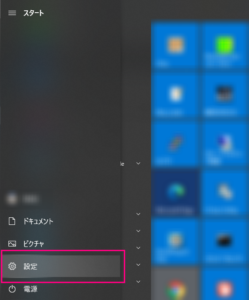
- 設定画面から「システム」をクリックします。
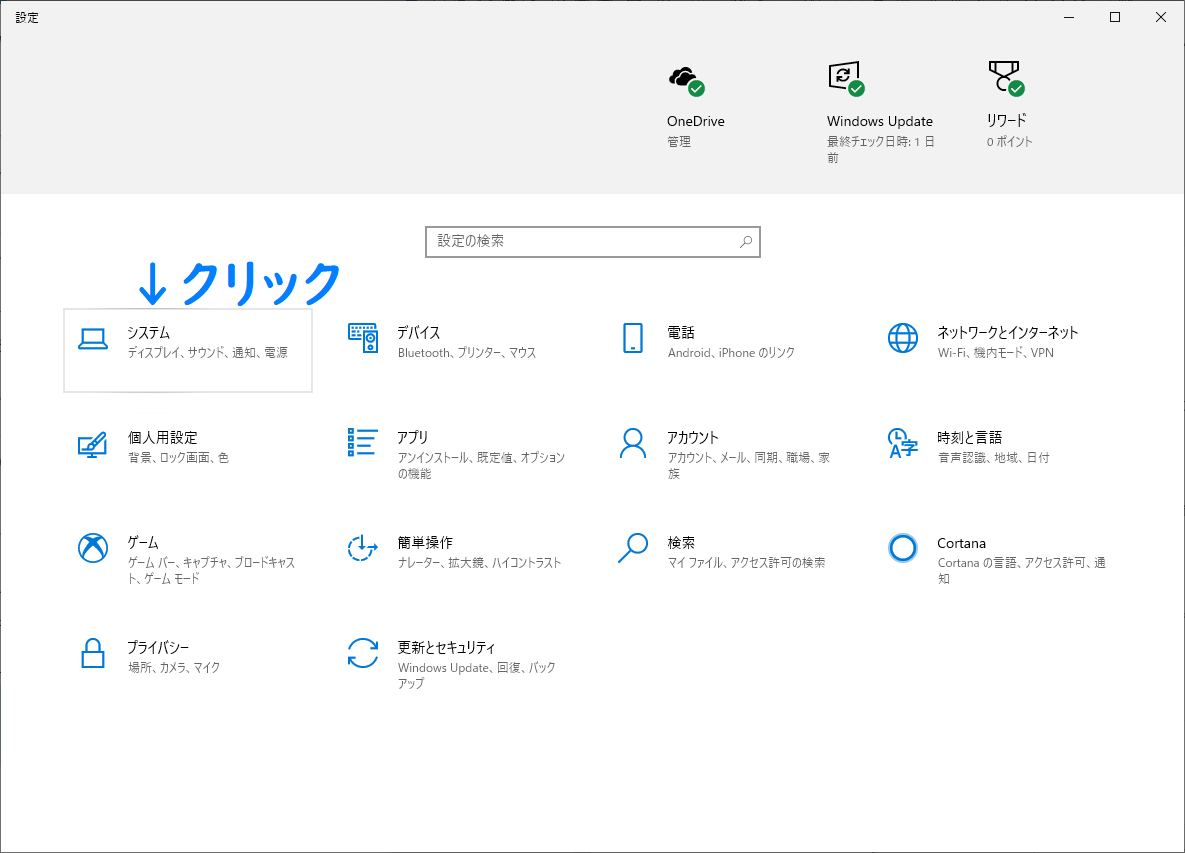
- 画面左側の「バージョン情報」をクリックすると、OSビルドが確認できます。
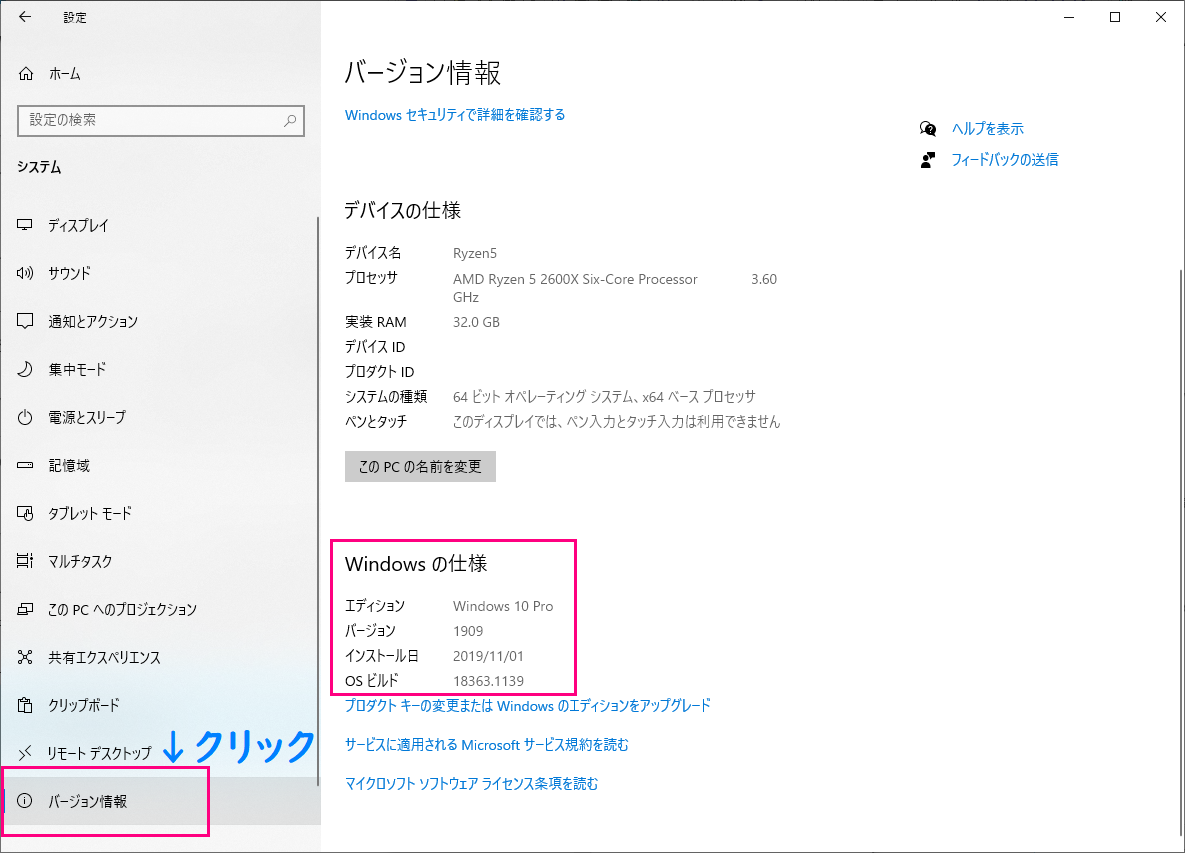
Windowsの仕様という部分に、エディション、バージョン、インストール日、OSビルドが表示されています。
winver で確認する
2つ目はwinverで確認する方法です。
別の方法でWindowsのバージョン情報の表示させる
エクスプローラーで画像のように①~③の順でクリックすると、Windowsのバージョン情報が表示されます。
①ファイルをクリックします。
②ヘルプ(H)をクリックします。
③バージョン情報(A)をクリックします。
↓
コマンドプロンプトで確認する
3つ目はコマンドプロンプトを使って確認する方法です。
コマンドプロンプトを使用しますが、コマンドを入力する必要は一切ありません。
Windows10 バージョンとビルド番号
Windows10のバージョンとOSビルド表です。
※Windows10 バージョン1803以降の情報です。
| Version | 公開日 | OS build |
サービスの終了: |
| 2004 | 2020/5/27 | 19041.572 | 2021/12/14 |
| 1909 | 2019/11/12 | 18363.1139 | 2021/5/11 |
| 1903 | 2019/5/21 | 18362.1139 | 2020/12/8 |
| 1809 | 2019/3/28 | 17763.1518 | 2020/11/10 |
| 1809 | 2018/11/13 | 17763.1518 | 2020/11/10 |
| 1803 | 2018/7/10 | 17134.1792 | サービスの終了 |
| 1803 | 2018/4/30 | 17134.1792 | サービスの終了 |
まとめ
Windows10のOSビルド番号を確認する方法を3つ紹介しました。
情報システム部門で働く人間としては、Windows10ではバージョンを意識した管理が必要になります。
バージョンによってサービス終了時期が異なるため、社内のWindows10 PCを定期的にバージョンアップしていく運用負荷が発生するようになりました。
個人で使用する分には、定期的にWindows アップデートを実行していれば、サービス終了(サポート切れ)とはならないと思いますが、ご自身のOSバージョンを確認してみてはいかがでしょうか。
まとめ
ディスクに書き込まれたWindows10のバージョンを確認する方法を書きました。
ディスクのラベルに内容を書いておけばいいだけの話ですが、書き換え可能なディスクにWindows10のイメージを書き込んでいたので、ラベルには何も書かずに放置していたら、中身が分からなくなってしまいました。
誰かのお役に立てれば幸いです。

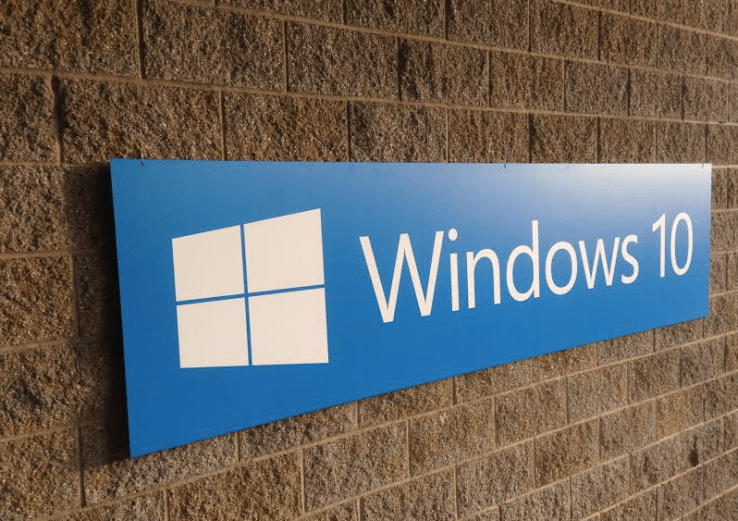
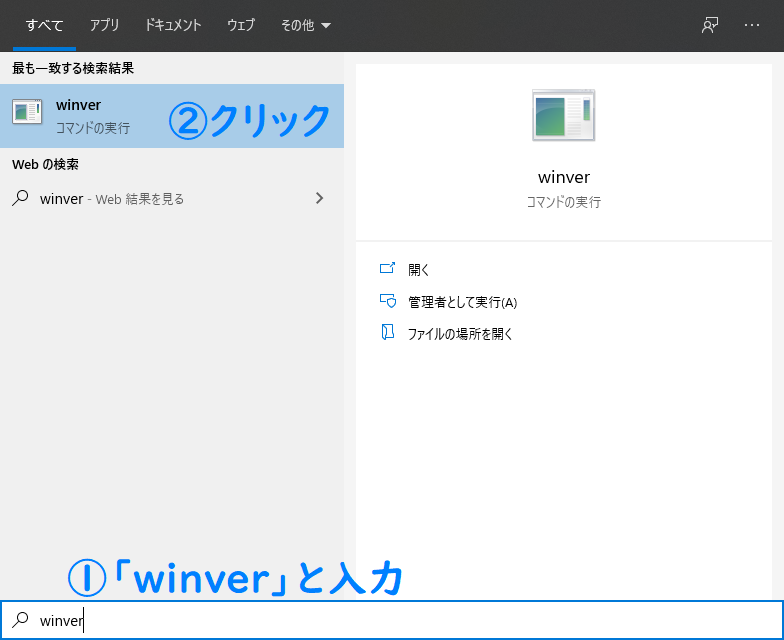

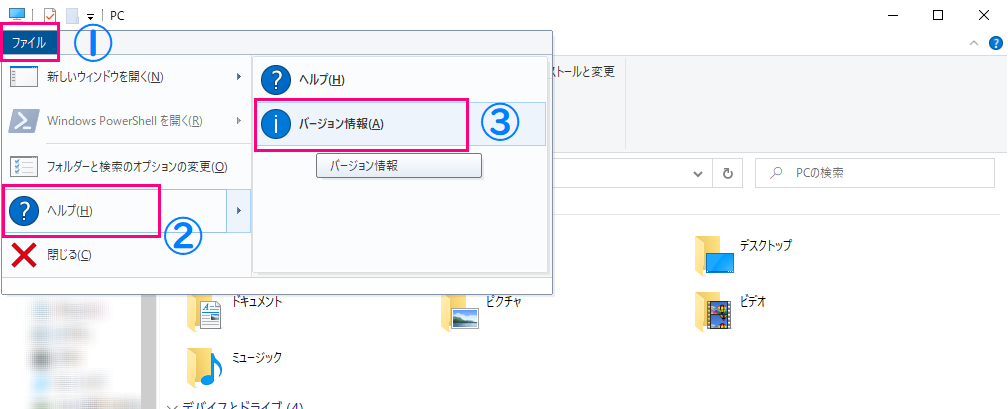

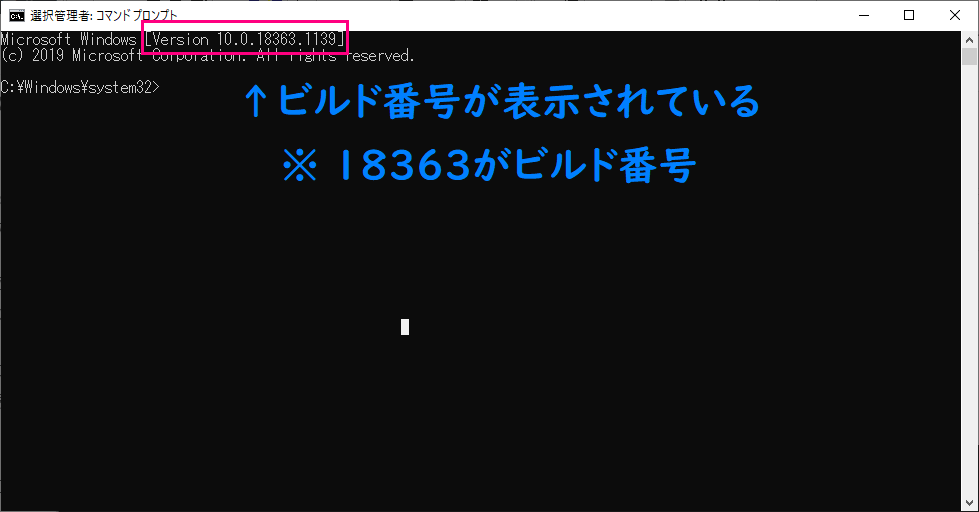

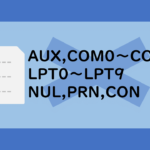

コメント